۱۰ میانبر کروم که حتما باید بدانید.+ویدئو
- 24 دی 1402
- 9
- زمان مطالعه : 3 دقیقه 11 ثانیه
چرا باید از میانبرهای کروم استفاده نماییم؟
گوگل کروم در دسته مرورگرهای با مصرف حافظه کم قرار نمیگیرد اما همچنان یکی از محبوبترین مرورگرهاست. بسیاری از مردم میدانند میانبرهای صفحه کلید وجود دارند، اما هرگز از آنها استفاده نمیکنند. از این گذشته، استفاده از گوگل کروم به راحتی با ماوس یا از طریق تاچ انجام میشود.
چگونه کروم از رم کمتری استفاده کند؟
اما وقتی روی لپ تاپ یا کامپیوتر کار میکنید و در حال تایپ کردن هستید، ارزش آن میانبرها را متوجه میشوید. ضربه زدن به چند کلید معمولاً بسیار سریعتر است.
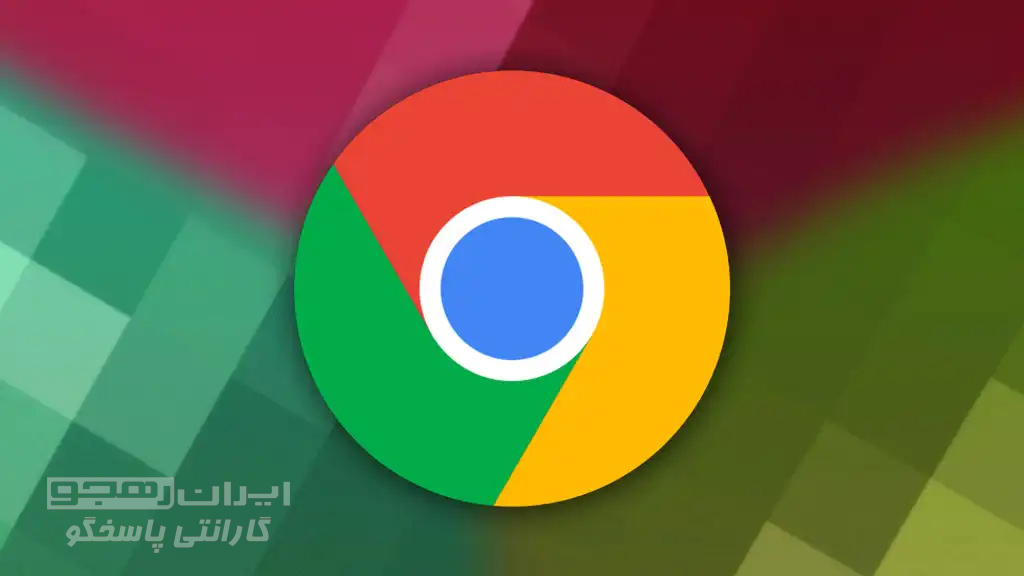
لازم نیست ماوس یا صفحه نمایش لمسی خود را به طور کامل رها نمایید، با استفاده از این ۱۰ میانبر گوگل کروم، کار را بسیار روانتر میکند.
10 میانبر گوگل کروم
Ctrl + T: یک تب جدید باز نمایید.
اکثر کاربران بیشترین استفاده را از این میانبر میبرند. اما میانبرهایی با کاربرد نزدیک آن (Ctrl + N برای باز کردن یک پنجره جدید و Ctrl + Shift + N برای باز کردن یک پنجره ناشناس جدید) برای یادگیری نیز مفید است.
Ctrl + W: بستن برگه
کار با برگه (Tab) تمام شده؟ این میانبر ، سریعا شلوغی برگهها را به حداقل میرساند. اگر اشتباهی یک یا چند برگه را بستید، میانبر پیشنهادی بعدی شما را نجات خواهد داد.
Ctrl + Shift + T: آخرین برگه یا پنجره بسته را دوباره باز نمایید.
این یکی عالی عمل میکند، به خصوص اگر قصد داشته باشید صفحهای را نشانهگذاری نمایید و فراموش کرده باشید. آخرین برگه بسته شما (حتی اگر در پنجره دیگری باشد) در کمتر از یک ثانیه دوباره باز میشود.
Ctrl + Shift + A: همه برگههای باز را جستجو نمایید.
نیازی نیست به دنبال آن برگهای را که کمی پیش باز کردید، بگردید. فقط کافیست آن را جستجو نمایید. اگر فقط میخواهید به یک برگه بعد یا قبل بروید، Ctrl + Page Up یا Ctrl + Page Down میتواند حتی سریعتر باشد.
F5: صفحه را refresh نمایید.
صفحه مشکل دارد و درست کار نمیکند؟ با زدن این کلید صفحه رفرش میشود. اگر صفحه را به روزرسانی می کنید و چیزی جدیدی نمایش داده نمیشود، به جای آن Shift + F5 را امتحان نمایید، که صفحه را کاملاً تازه بارگیری میکند، گویی قبلاً از آن بازدید نکردهاید.
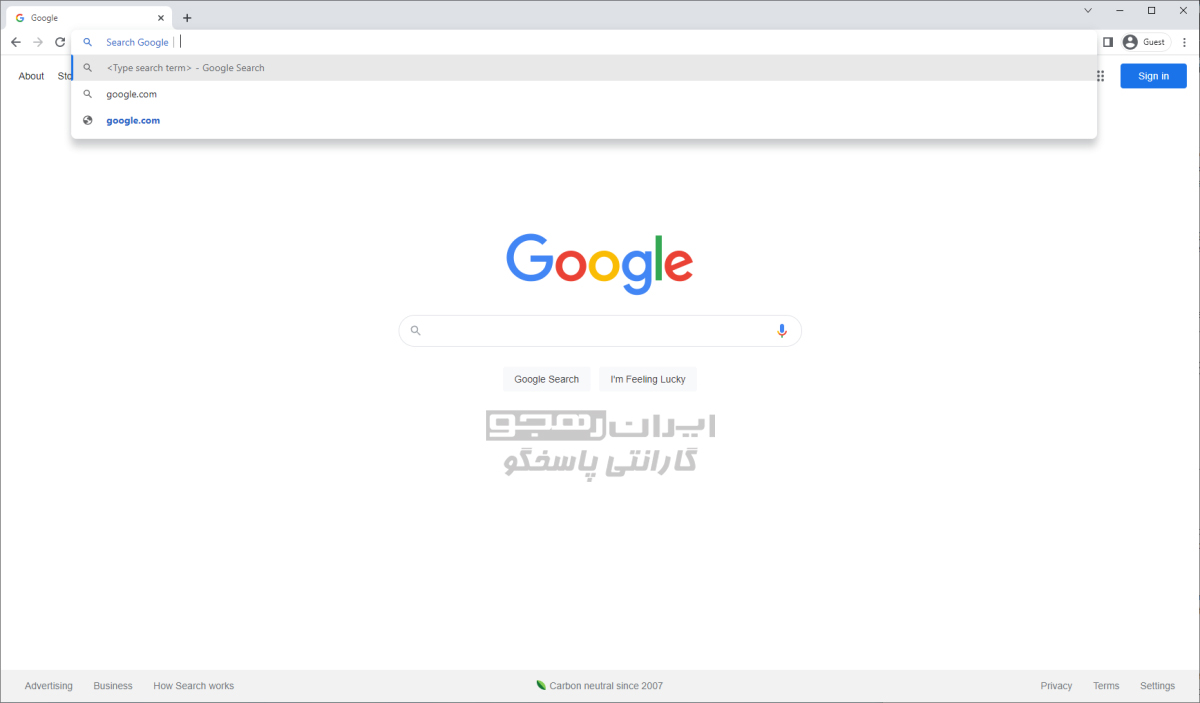
میتوانید به سرعت جستجوی Google را در یک برگه با فشار دادن Ctrl + K شروع نمایید
ALT + D -or- F6: به نوار آدرس بروید.
هنگام استفاده مجدد از یک برگه برای بازدید از یک وب سایت جدید، میتوانید URL موجود را پاک کرده و یک عبارت جستجو را وارد نمایید. Chrome به طور خودکار آن را از طریق موتور جستجوی گوگل اجرا میکند.
نحوه پرینت یک صفحه وب در کروم را بخوانید.
Ctrl + K: جستجوی Google
این میانبر شما را مستقیماً به Google search bar میبرد و همچنین چند وب سایت بازدید شده اخیر شما را نشان میدهد.
توجه داشته باشید که در سایتهایی مانند Google Docs، میانبرهای صفحه کلید برنامه وب ممکن است این پیش فرض Chrome را لغو کنند. (به عنوان مثال، Google Docs این را به عنوان درج پیوند تفسیر میکند.)
CTRL و +: صفحه را بزرگتر نمایید.
گاهی اوقات وب سایتها، فونتها را در اندازههای کوچک ارائه میکنند. یا اینکه شما می خواهید جزئیات صفحه را با دقت بیشتری بررسی نمایید. این میانبر به شما امکان میدهد تا با بزرگ کردن صفحه تا ۵۰۰ درصد آن را بررسی نمایید.
CTRL و -: صفحه را کوچکتر نمایید.
صفحه را با استفاده از CTRL و + خیلی بزرگ کردید؟ حال توسط این میانبر آن را کوچک نمایید. اگر میخواهید به بزرگنمایی ۱۰۰ درصدی استاندارد بازگردید، از Ctrl + 0 برای سوئیچ سریعتر استفاده نمایید.
Ctrl + D: ایجاد (یا حذف) bookmark برای صفحه فعلی
این میانبر به سرعت صفحه فعلی را به bookmark اضافه میکند. به طور پیش فرض، سایت به لیست bookmark اضافه میشود. از کلید Tab برای تغییر نام و مکان bookmark استفاده نمایید.
جهت دریافت هرگونه مشاوره در خصوص تعمیرات موبایل و لپ تاپ خود فرم ذیل را تکمیل نمایید. همکاران ما به زودی با شما تماس خواهند گرفت.
-

-

آنو ، 11 دی 1402
هرجا رو نگاه میکنی دارن از این شورت کاتا آموزش میدن
-

نهال ، 10 دی 1402
چه عالی.
-

کیوان عقاب تنها ، 10 دی 1402
خیلی خوب بود جلو دوستام زدم فکر کردن چقدر بلدم
-

حمید عبدالله بیگی ، 09 دی 1402
اگر یک بار با شورتکات کار کنید دیگه استفاده از روشهای عادی براتون غیرممکن میشه. سرعت عملکردو به خصوص وقتی زیاد با کروم کار دارید، به شدت زیاد میکنه.
-

کارشناس پاسخگو 1 ، 09 دی 1402
دقیقا درست می فرمایید سرعت العمل در وب گردی بسیار حائز اهمیت است
-
-

شهریار ، 09 دی 1402
عااااااااااااااالی واقعاً
-

بهی ، 09 دی 1402
میانبرهای زیادی داره خیلی هاش رو نگفتین
-

کارشناس پاسخگو 1 ، 09 دی 1402
خوشحال می شیم اگر تجربه هاتون رو با ما به اشتراک بگذارید
-
-

لیلا ، 31 فروردین 1402
چقدر کاربردی هستن میانبرا.
-

شمیم ، 07 اسفند 1401
مرسییی خیلی کاربردیه. هرچی کمتر دست به موس ببریم سرعتمون بیشتر میشه



































سارا ، 11 دی 1402
میانبر مورد علاقه من : ctrl+shift+t تب های بسته شده رو باز میکنه :)